Valószínűleg sokan észrevették, hogy egy új rendszeregység vagy laptop vásárlása után a készülék "okosan" működik. Minden fájl gyorsan reagál, különböző hibák nem fordulnak elő, és általában a berendezés stabilan működik.
De érdemes több alkalmazást letölteni, mivel ismeretlen parancsikonok jelennek meg az asztalon, amelyeknek semmi közük a telepített szoftverhez. Ezért sok embernek felmerül a kérdése, hogyan távolítsa el a felesleges fájlokat, tisztítsa meg a merevlemezt és javítsa az operációs rendszer teljesítményét.
Miért távolítsa el a felesleges programokat
A cikk tartalma
- Miért távolítsa el a felesleges programokat
- A fájlok tárolási helye
- Mit kell eltávolítani
-
Fájl vagy játék törlésének módjai
- Eltávolítás a "Vezérlőpult" segítségével
- Eltávolítás parancsikonokkal
- Speciális programok használata
Sok program telepítése következtében a felhasználók gyakran a következő tüneteket észlelik:
- A böngésző sokféle hirdetést jelenít meg. Még azokon az oldalakon is, ahol korábban nem volt ott.
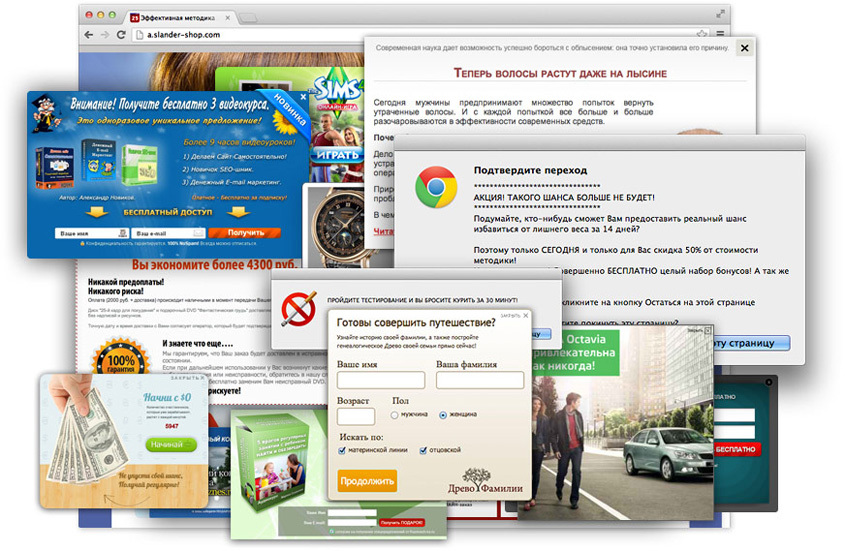
- Emellett hirdetések is megjelenhetnek, ha a böngésző be van zárva.
- Az eszközön "balkezes" böngészők voltak, amelyeket nem telepített.
- A berendezés bizonytalanul működik, lelassul, lefagy, spontán újraindul vagy teljesen kikapcsol.
- A készülék gyakran túlmelegszik, még minimális terhelésnél is.
Sajnos még a legerősebb és legdrágább víruskereső rendszerek sem tudják gyakran megvédeni az eszközt ezektől a problémáktól. Ezért, ha a felsorolt tünetek közül egyet vagy többet észlel, manuálisan meg kell tisztítania az operációs rendszert a felesleges fájloktól.
A fájlok tárolási helye
Mielőtt folytatná a felesleges fájlok eltávolítását, meg kell találnia, hol vannak:
- Mappa "Kuka". Ez magában foglalja az összes korábban törölt fájlt. Ezért rendszeresen tisztítani kell, hogy ne foglaljanak helyet a merevlemezen.

- Amikor szöveges dokumentumokkal dolgozik, tudnia kell, hogy biztonsági mentéseket hoznak létre. A "bak" vagy "wbk" aláírással különböznek a megszokottaktól.
- A víruskereső biztonsági mentési adatokat is létrehoz és tárolja a merevlemezen. A "chk" kiterjesztéssel rendelkeznek.
Referencia. Nem érdemes eltávolítani a szöveges programok biztonsági mentéseit, ha nem fejezte be a fő dokumentummal való munkát. Ha elfelejti menteni az adatokat, nem tudja visszaállítani azokat.
Mit kell eltávolítani
Nem minden fájl haszontalan vagy rosszindulatú. Ezért meg kell találnia, mit kell eltávolítani, hogy ne távolítsa el a felesleges dolgokat:
- Automatikus módban telepített szoftver. Ez általában a böngészők és más hasznos programok és segédprogramok telepítésével egyidejűleg történik. Gyakran nem csak sok merevlemez -helyet foglalnak el, hanem az automatikus indításra is konfigurálva vannak. Ez negatívan befolyásolja az operációs rendszer sebességét és általános teljesítményét.
- Lejárt licencprogramok. Sok alkalmazás korlátozott élettartammal vagy ingyenes próbaidőszakkal rendelkezik. A licenc vagy a próbaidőszak lejártakor a szoftver leáll. Ebben az esetben engedélyt kell vásárolnia a szoftver használatához vagy eltávolításához.
Referencia. Próbálja meg kéthavonta egyszer „tavasszal tisztítani” laptopját. Ez biztosítja a rendszer stabil működését és meghosszabbítja a termék élettartamát.
Ne felejtse el gondosan kiválasztani a törölni kívánt fájlokat. Ha a szoftver nem ismerős Önnek, akkor nem kell eltávolítania. Előfordulhat, hogy az alkalmazás rendszerszintű, és eltávolítása az operációs rendszer stabil működésének meghibásodásához vezet. Ennek elkerülése érdekében a keresett szoftver nevét beírhatja a keresősávba.
Fájl vagy játék törlésének módjai
A szükségtelen alkalmazások eltávolítására számos lehetőség van:
- szabványos szoftver használata;
- speciális segédprogramok használatával.
Eltávolítás a "Vezérlőpult" segítségével
Ez az egyik legegyszerűbb és legolcsóbb lehetőség a laptop tisztítására a nem kívánt alkalmazásoktól. A tisztításhoz kövesse az alábbi lépéseket:
- Nyissa meg a Start gombot. Ezt a "Win" billentyűvel lehet megtenni. Néhány billentyűzeten megjelenik a Windows operációs rendszer logója.
- A megnyíló ablakban keresse meg a "Vezérlőpult" fület.
- Ebben válassza a "Programok" lehetőséget, és lépjen a "Programok eltávolítása" elemre. Ha beállította a Kis ikonok elrendezést, keresse meg a Programok és szolgáltatások kifejezést.
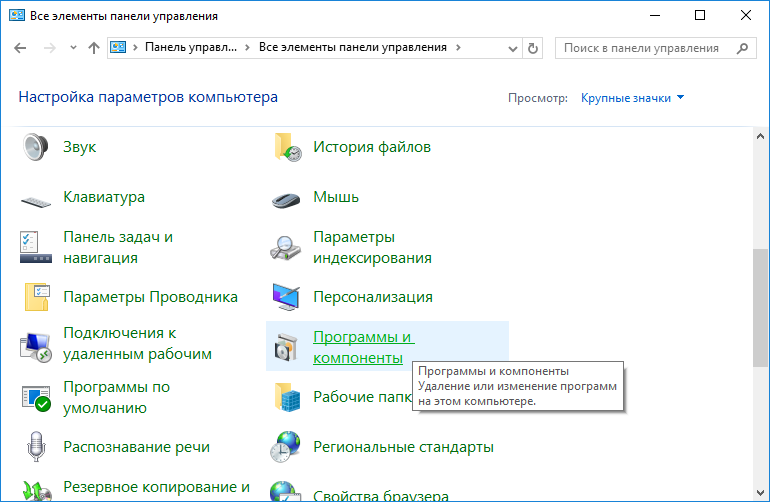
- Keresse meg a kívánt alkalmazást vagy játékot, kattintson rá a bal egérgombbal. Az ablak tetején kattintson az Eltávolítás vagy a Módosítás gombra.
- Az alkalmazás felkéri Önt a művelet megerősítésére - egyetért.
Referencia. Egyes alkalmazások eltávolítása rendszer újraindítást igényel. Ez azonnal elvégezhető, vagy a folyamat elhalasztható.
Eltávolítás parancsikonokkal
Ez egy nehezebb lehetőség. Ehhez nyissa meg az alkalmazás mappát, és keresse meg az "Unistall" parancsikont. Ezt kétféleképpen lehet megtenni:
- Nyissa meg a Start menüt a billentyűzet megfelelő gombjának megnyomásával. Keresse meg a kívánt alkalmazást tartalmazó mappát. Futtassa az "Unistall" parancsot, és várja meg, amíg a folyamat befejeződik. Indítsa újra a laptopot, ha szükséges.
- Kattintson az eltávolítani kívánt alkalmazás parancsikonjára a jobb egérgombbal. A megjelenő helyi menüben keresse meg a "Tulajdonságok" lehetőséget. Lépjen a "Parancsikon" menübe, és keresse meg a "Munka mappa" sort. A megadott helyen nyissa meg a parancsikont, és válassza az "Unistall" sort.
Speciális programok használata
Ma sok olyan programot talál, amelyek nemcsak a felesleges alkalmazásokat távolítják el, hanem tisztítják a rendszerleíró adatbázist, töredezettségmentesítik a merevlemezt, és számos más hasznos manipulációt is végrehajtanak.
-
CCleaner. Az egyik legnépszerűbb alkalmazás. Elég könnyen megtanulható, és intuitív kezelőfelülettel rendelkezik. A szoftver eltávolításához el kell indítania a CCleaner alkalmazást, válassza ki a "Szolgáltatás" elemet, és keresse meg a felesleges alkalmazásokat a listában.
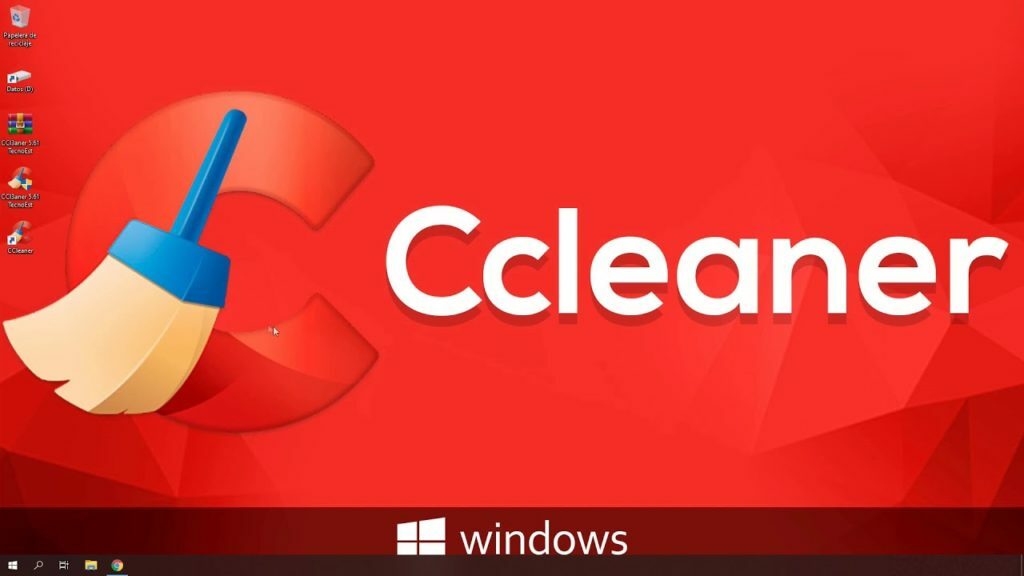
- Revo Unisraller. Egy másik népszerű alkalmazás, amely lehetővé teszi a nehezen elérhető vagy kódolt fájlok teljes eltávolítását. El kell indítania az alkalmazást, és a megnyíló ablakban válassza ki a kívánt szoftvert. A Revo Unisteller számos lehetőséget kínál arra, hogy mit tehet a fájlokkal. Válassza ki a kívánt elemet.
A szükségtelen programok és a nem használt alkalmazások jelentős helyet foglalnak el a laptop merevlemezén. Ez befolyásolja az eszköz teljesítményét és sebességét. Ezért rendszeresen tisztítani kell a rendszert szabványos alkalmazások vagy speciális szoftverek használatával.
Iratkozzon fel közösségi hálóinkra


